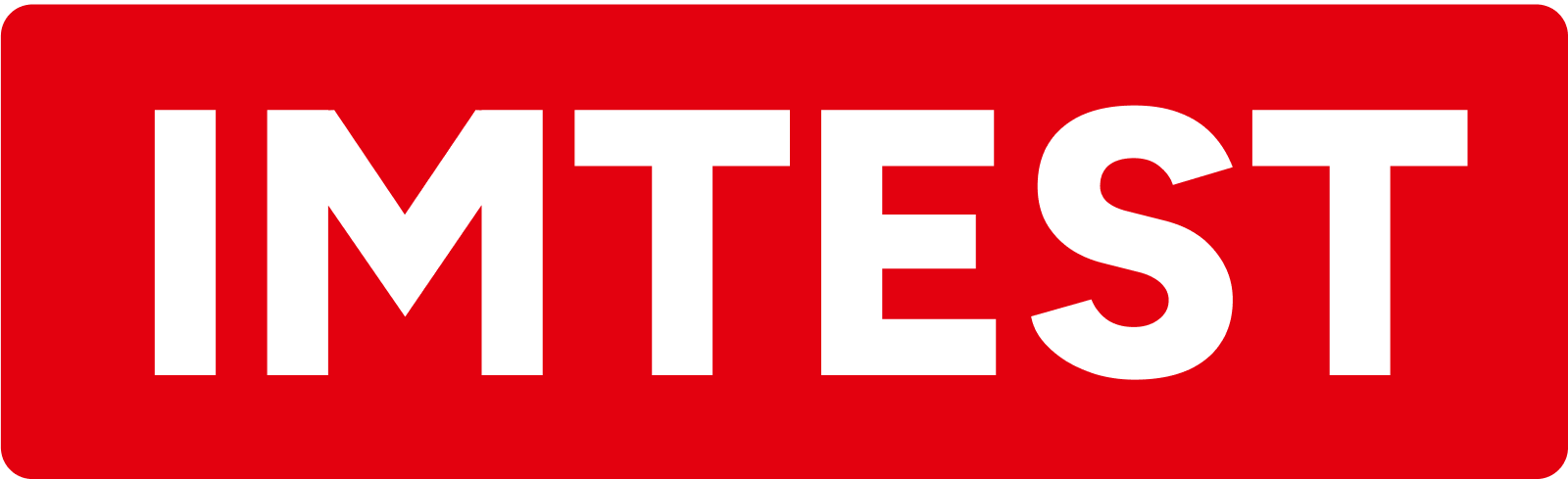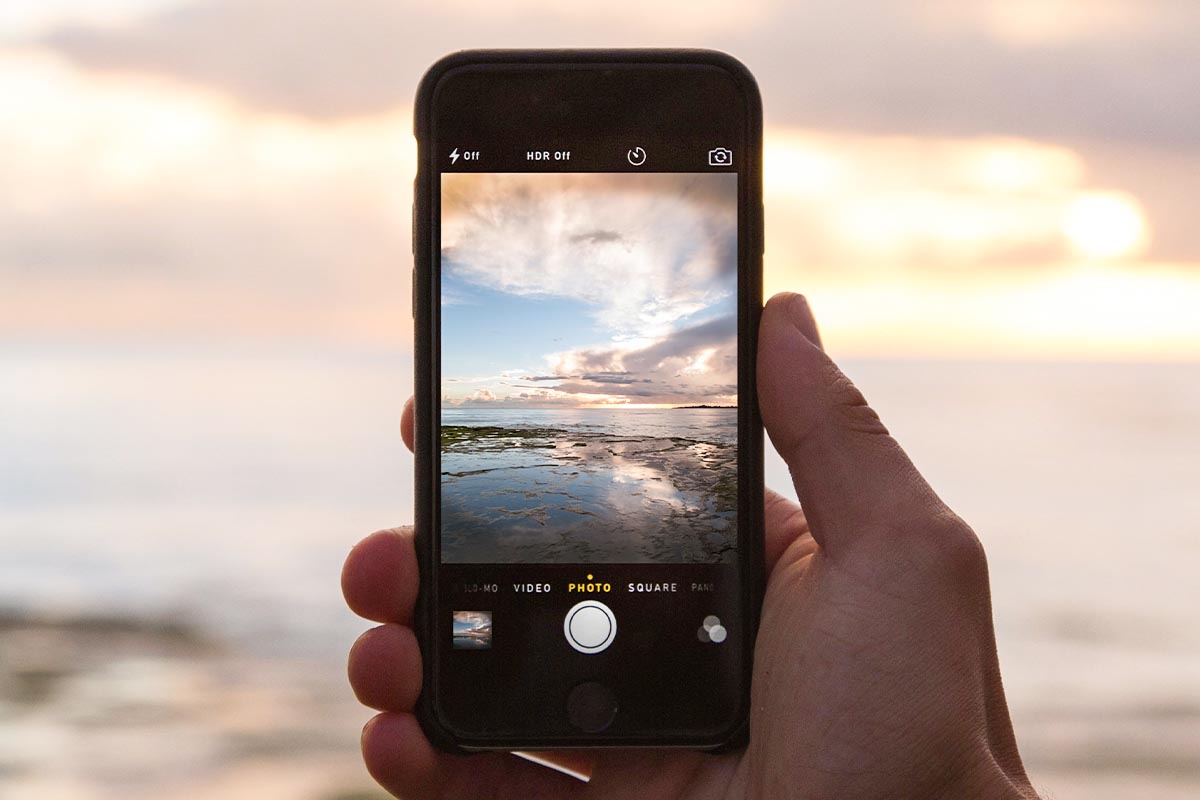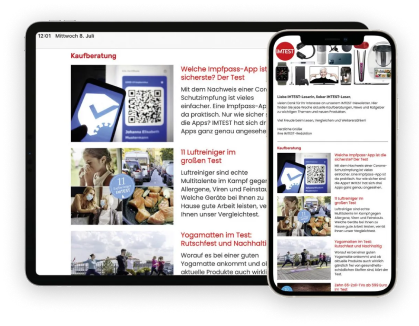Tipp 10: Das perfekte Porträt
Der Portrait-Modus von iOS benötigt die Dualkamera, über die inzwischen die meisten iPhones verfügen. Dadurch, dass die Linsen leicht versetzt sind, erkennt die Kamera die Tiefenstaffelung. Somit wird der Hintergrund erkannt und unscharf maskiert. Dies hebt den Vordergrund, also zum Beispiel eine Person hervor und blendet das störende Umfeld aus. ausgeblendet. Wenn Sie ein entsprechendes iPhone besitzen, müssen Sie dazu in der Kamera-App den Porträtmodus auswählen, warten, bis die Kamera den „Tiefeneffekt“ gefunden hat und dann auslösen.
Tipp 11: Tiefenschärfe im Porträtmodus anpassen
Sie haben zusätzlich die Möglichkeit, den Grad der Hintergrundunschärfe in Porträtfotos individuell abzustimmen.
1. Öffnen Sie dazu die Kamera-App und wählen Sie den Porträtmodus. Richten Sie Ihr Motiv ein und tippen Sie dann oben rechts auf das f. Dadurch erscheint der Schieberegler für die Tiefenanpassung unterhalb des Rahmens.
2. Bewegen Sie nun den Schieberegler nach rechts oder links, um den Effekt anzupassen.
3. Tippen Sie anschließend auf den Auslöser, um das Foto zu schießen.
Tipp: Sie können den Tiefeneffekt auch nachträglich in der Fotos-App bearbeiten.
Die 7 besten Tipps für Fotos mit Spiegelreflex- und Systemkameras
Wer auf diese Dinge achtet, kreiert Fotos mit Wow-Effekt.
Tipp 12: Anpassen von Porträtlichteffekten im Porträtmodus
Porträtbeleuchtungseffekte können dazu beitragen, Ihre Porträtaufnahmen noch schöner zu gestalten. So haben Sie etwa die Möglichkeit, die Augen zu schärfen, die Gesichtszüge aufzuhellen oder den Farbton zu glätten.
1. Wählen Sie in der Kamera-App den Porträtmodus. Wählen Sie dann über die Symbole unten einen Effekt aus, zum Beispiel Studiobeleuchtung.
2. Über die entsprechende Schaltfläche oben rechts können Sie dann die Stärke des Effekts mithilfe eines Schiebereglers justieren.
3. Tippen Sie anschließend auf den Auslöser, um das Foto zu schießen.
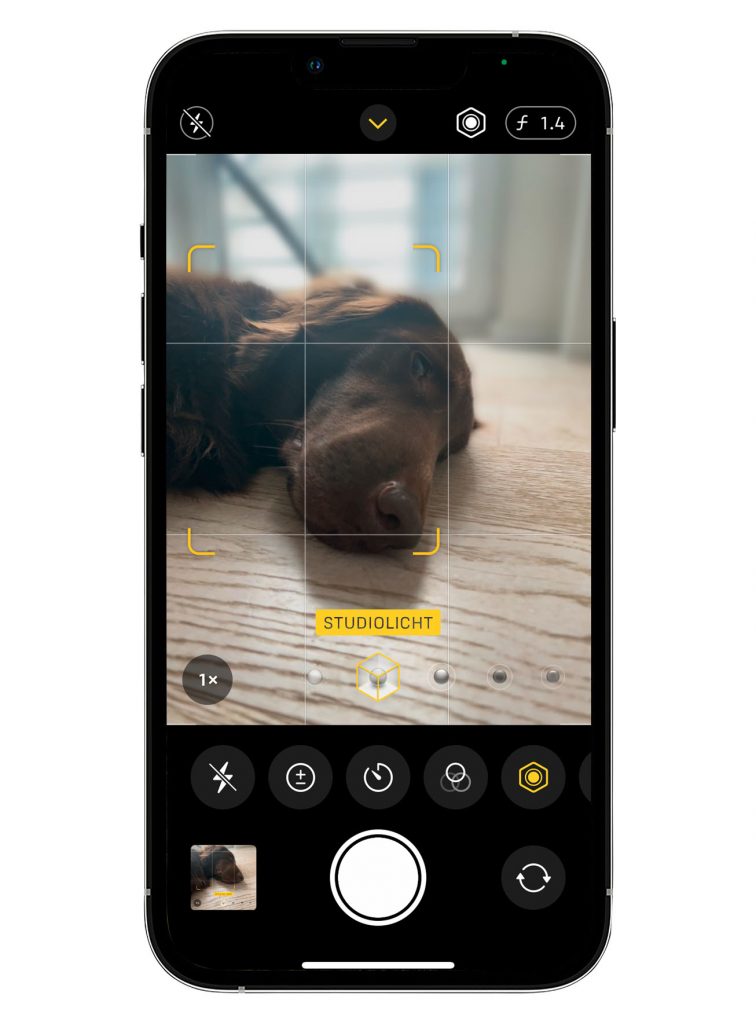
Extra-Tipp: Sie können die Porträtbeleuchtung auch nachträglich in der Fotos-App bearbeiten.
Tipp 13: Fotos mit Langzeitbelichtung knipsen
Die “Live Photos”-Funktion neuerer iPhones ermöglicht verschiedene Effekt, unter anderem auch Langzeitbelichtungen. Auf diese Weise geknipste Fotos weisen Objekte den typischen verschwommenen Effekt auf, vor allem bei bewegten Lichtern in dunklen Umgebungen. So funktioniert’s:
1. Aktivieren Sie in der Kamera-App des iPhones die Live-Funktion, in dem Sie oben rechts auf das kreisförmige Symbol tippen.
2. Knipsen Sie nun wie gewohnt ein Foto und schauen sich das Ergebnis an.
3. Wischen Sie nun nach oben. Unter „Effekten“ tippen Sie dann ganz rechts auf Langzeitbelichtung.
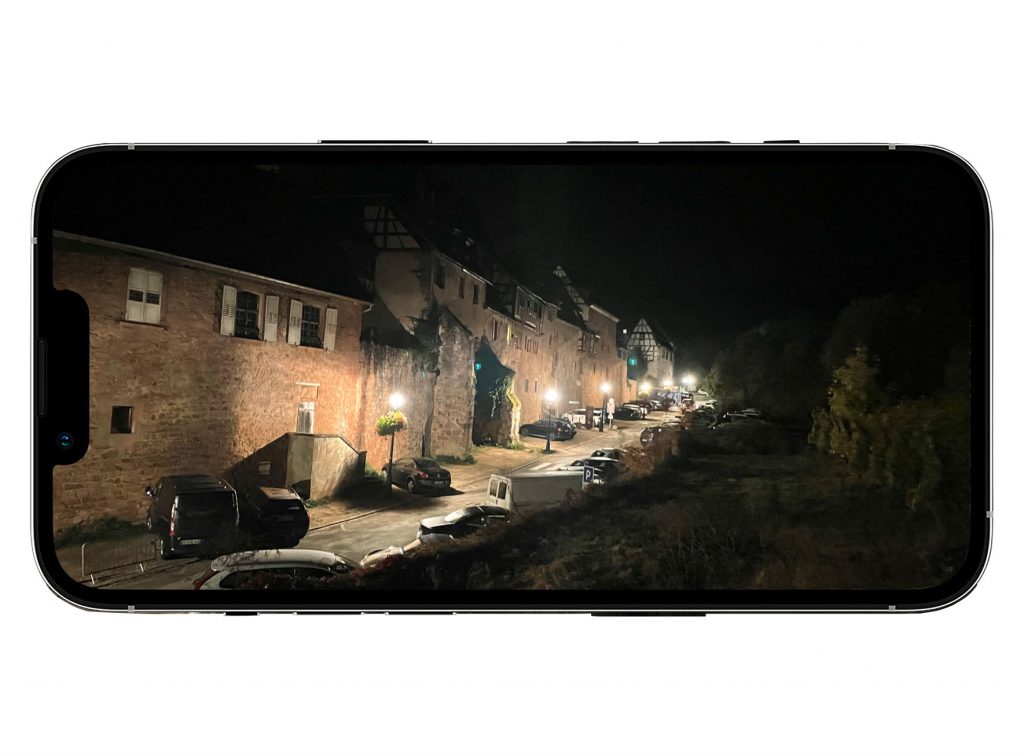
Tipp 14: Motive richtig in Szene setzen
Fotos wirken dann erst richtig gut, wenn Sie das Motiv richtig in Szene setzen. Teilen Sie dazu das Bild getrau dem „goldenen Schnitt“ ungefähr in drei Drittel ein. Dabei hilft Ihnen das Raster, dass Sie in den Einstellungen Ihres iPhone unter Kamera aktivieren. Dies hilft nicht nur dabei, möglichst waagerechte Fotos aufzunehmen. Auch bei der Bildkomposition ist es die perfekte Hilfe. Denn das Raster teilt das Bild exakt in die Drittel ein, an die Sie sich bei der Aufnahme orientieren sollten. Das Motiv sollte sich an einem der vier Schnittpunkte befinden. Der Horizont liegt zudem auf dem oberen oder unteren Strich, nicht in der Bildmitte.
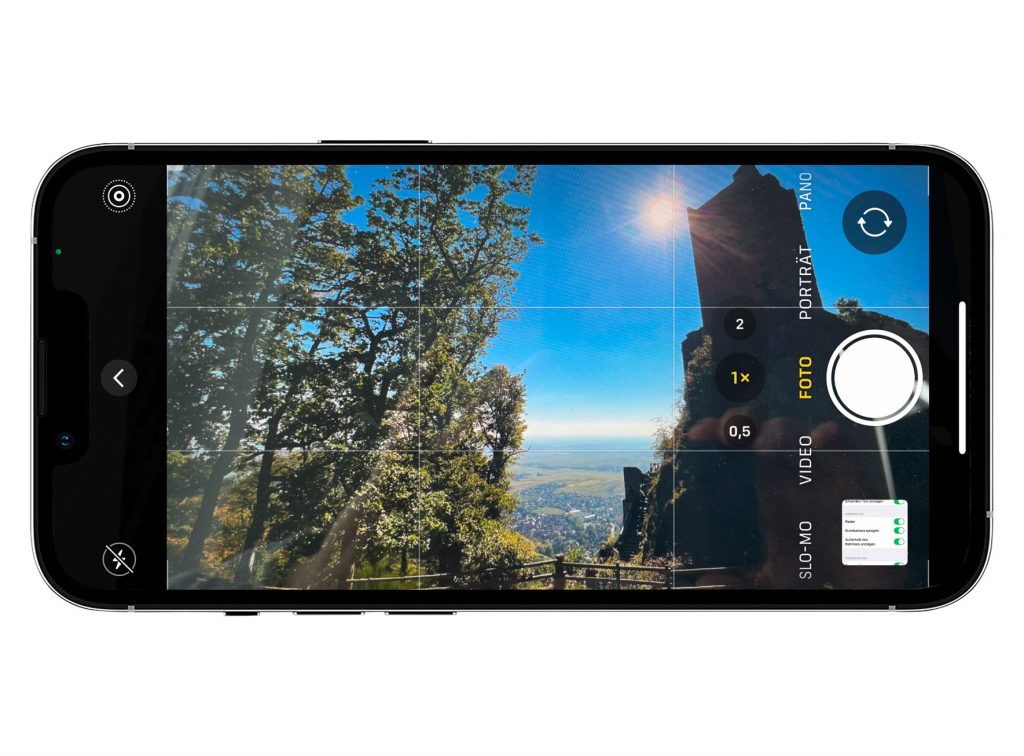
Tipp 15: Fotos per Apple Watch knipsen und kontrollieren
Für Gruppenfotos unschlagbar: Positionieren Sie Ihr iPhone sicher an einem geeigneten Standort und nutzen Sie Ihre Apple Watch als Fernauslöser.
1. Dazu öffnen auf der Apple Watch die Kamera-App und tippen gegebenenfalls auf Kamera öffnen.
2. Per Fingertipp auf die drei Punkte können Sie wahlweise jetzt Parameter wie Blitz, Live-Fotos und Auslösezeit einstellen. Tippen Sie dann auf Fertig.
2. Tippen Sie nun auf 3s, löst die Kamera nach drei Sekunden aus. Ob das Foto gut geworden ist, können Sie über den Bildschirm der Apple Watch ebenfalls direkt kontrollieren.

Lesen Sie auf der nächsten Seite: Spezielle Funktionen für Pro-Modelle.